mt管理器app去广告版下载 v2.12.3 安卓版
软件介绍
mt管理器app去广告版是一款好用的在线文件管理工具,一款能够让用户在手机上一站式体验最简单的文件管理,这里有着全新的管理内容,简单的文件查看,轻松打开。mt管理器app内置了一个好用的在线搜索,用户可以在搜索栏中一站式查找本地文件,支持在线搜索,使用起来更方便。
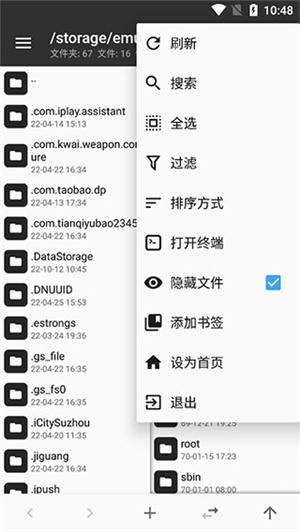
mt管理器app中文版具有独创的双窗口操作模式,两个目录同时显示,结合前进/后退/同步等功能,熟悉之后相比传统操作方式更加高效。
mt管理器app去广告版特色
- 文件复制、移动、创建软链接、重命名、删除、创建文件(夹),文件批量操作。获取 Root 权限后可访问系统目录,挂载文件系统为读写,修改文件权限和所有者。
- 像 winrar 那样打开 ZIP 格式文件,可以对 ZIP 内的文件进行删除、重命名、移动,添加/替换外部文件到 ZIP 中,无需解压后再重新打包,同时支持单独解压 ZIP 内的部分文件。
- 自带强大的文本编辑器,可以流畅编辑大文本文件,支持设置是否显示行号、开关自动换行、双指缩放字体大小、自动识别编码、代码语法高亮、自动缩进、正则搜索替换。
- 拥有图片查看、音乐播放、字体预览、执行脚本、文本对比等功能,在侧拉栏中可方便地查看存储设备、FTP连接、书签、后台、工具等。
- APK 编辑功能,主要有 DEX 编辑,ARSC 编辑,XML 编辑,APK 签名、APK 优化、APK 共存、去除签名校验、RES 资源混淆、RES 反资源混淆、翻译模式等。
mt管理器app去广告版亮点
1、Root权限
文件复制移动删除,批量重命名,创建软连接,挂载分区读写/只读,修改文件权限、所有者、用户组,文件搜索
2、媒体文件
支持代码高亮的文本编辑器,图片浏览,音乐播放,执行脚本,RAR文件解压
3、ZIP压缩包
完善的ZIP功能支持:可直接浏览ZIP内的文件,并直接对其进行添加、解压、删除、重命名、显示图片缩略图,并使用独自研发的免二次压缩技术
4、安卓逆向
DEX文件反编译修改字节码,字符常量池修改,翻译模式,APK文件签名,软件共存,APK对齐优化
mt管理器app去广告版怎么修改游戏
1、随便玩几局,赚点金币,当前金币的数量为30。
2、打开备份与恢复,把这个游戏备份一下,这一步就按照你手机里面的备份与恢复操作就可以,主要是要的备份的数据,每个手机备份与恢复可能不同。
3、用ZAchiver打开备份文件的目录,单击最后后缀为tar的文件,解压缩到当前目录,会有一个解压出来的data文件。
4、用MT管理器打开备份的路径,打开data/data/com...就是包名,会发现有很多文件,打开最后一e79fa5e98193e58685e5aeb931333365666236个shared_prefs. 我们要修改的数据基本都在这里面。
5、里面有很多后缀为xml的文件 打开Cocos2dxPrefsFile.xml ,标示的那一行意思就是用户的金币价值是多少,我们之前的是30,我们把它改为999999,当然这只是金币的修改,点击保存,返回会生成一个后缀为.bak的文件,删掉就可以了。
6、打开ZAchiver,把原来的tar格式的压缩包重命名,复制一下他的名称,之后就可以删掉了,再长按修改后的data文件,选择压缩...格式仍然是tar 。
7、卸载掉原来的游戏,进去备份与恢复,将备份的游戏还原恢复再打开游戏,我们就会发现金币数已经修改好了。
mt管理器app去广告版怎么改签名
1、打开mt管理器的界面。
2、找到你的安装包。
3、点击你的安装包。
4、点击 功能选项,选择签名。
5、改文件后的,apk能安装了。
mt管理器app去广告版怎么解压文件
直接在 MT 打开压缩文件后,就可以浏览它的内部文件,然后您就能像正常管理文件那样去管理它的内部文件。
APK 文件实际上也是个 ZIP 格式的文件,点击 APK 后先会显示该应用的相关信息,点击查看后,就可以浏览 APK 的内部文件了。另外有些损坏的 APK 点击后显示打开失败,你可以通过 长按 - 打开方式 - ZIP查看 来浏览它的内部文件。
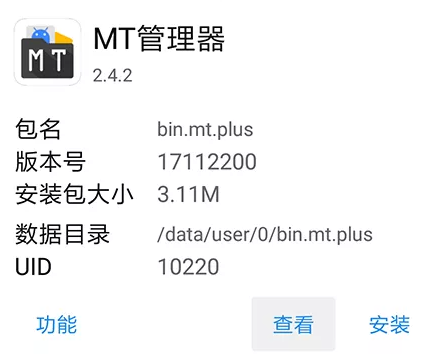
添加/替换文件
您可以使用 MT 直接往 ZIP 中添加/替换文件,比起传统的全部解压 - 添加/替换 - 重新压缩方式更加高效。
往 ZIP 内添加/替换文件的方式和复制文件一样简单,如果你还不清楚如何复制文件,请先阅读基础操作- 双窗口操作。具体操作时,先在一个窗口打开压缩文件,然后就可以从另一个窗口把文件复制过来了。
另外 MT 只支持从本地文件或者其它 ZIP 中添加文件到当前 ZIP 文件,所以如果你在另一个窗口浏览 RAR 或者 FTP,那么是无法往当前 ZIP 添加文件的。
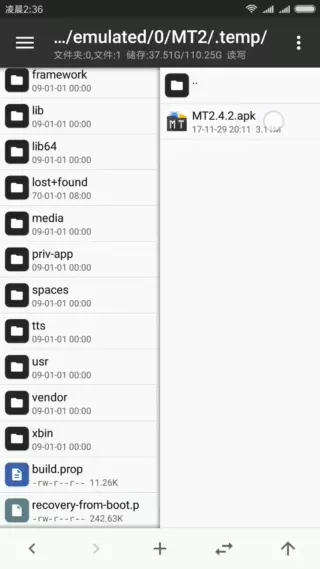
添加文件前有两个可选项,分别是压缩级别和更新方式,其中压缩级别当从 ZIP 往 ZIP 添加文件时是隐藏的,因为添加时是直接复制压缩过的数据,不需要再次压缩。
压缩级别有 7 个选项,最好级别压缩率最高,最快级别压缩率最低,存储则不压缩直接打包,APK 模式则根据被添加的文件类型自动选择压缩级别,在往 APK 中添加文件时,建议选择 APK 模式。
更新方式有 3 个选项
全部替换:添加的文件会直接替换掉 ZIP 中已存在的文件
更新替换:当添加的文件的修改日期大于 ZIP 中已存在的文件的修改日期时,进行替换,否则跳过。
全部跳过:不会替换 ZIP 中已存在的文件,直接跳过。
这边再次强调不要在系统目录中操作压缩文件,具体请查看中的说明。
解压文件
解压文件和添加文件的操作基本一样,不过是反过来了,添加文件是从其它地方复制文件到当前 ZIP,而解压文件则是从当前 ZIP 复制文件到其它地方。解压文件只能解压到本地目录,不存在解压到 ZIP 中,因为它等价于上面提到的添加。
编辑文件
你可以直接打开 ZIP 内的文件并进行编辑,当编辑完成后返回 MT,如果 MT 检测到文件被修改,它将会提示你是否在压缩文件中更新,点击确定后,修改后的文件将会重新打包到 ZIP 中并替换掉原来的文件。



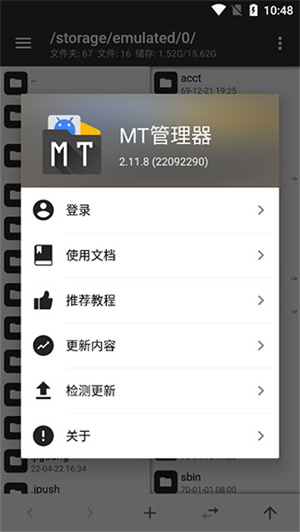
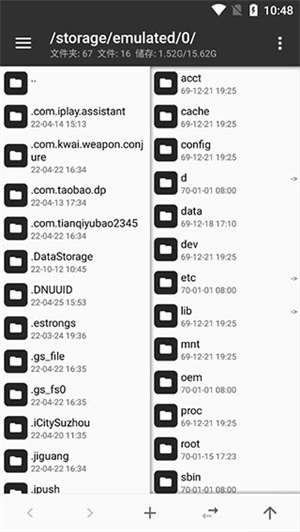
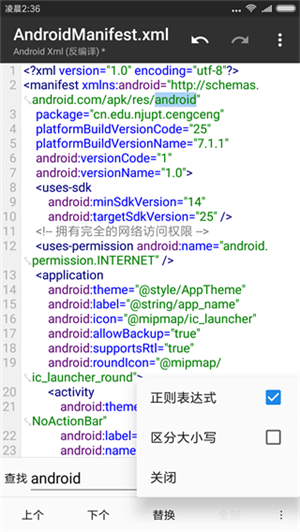











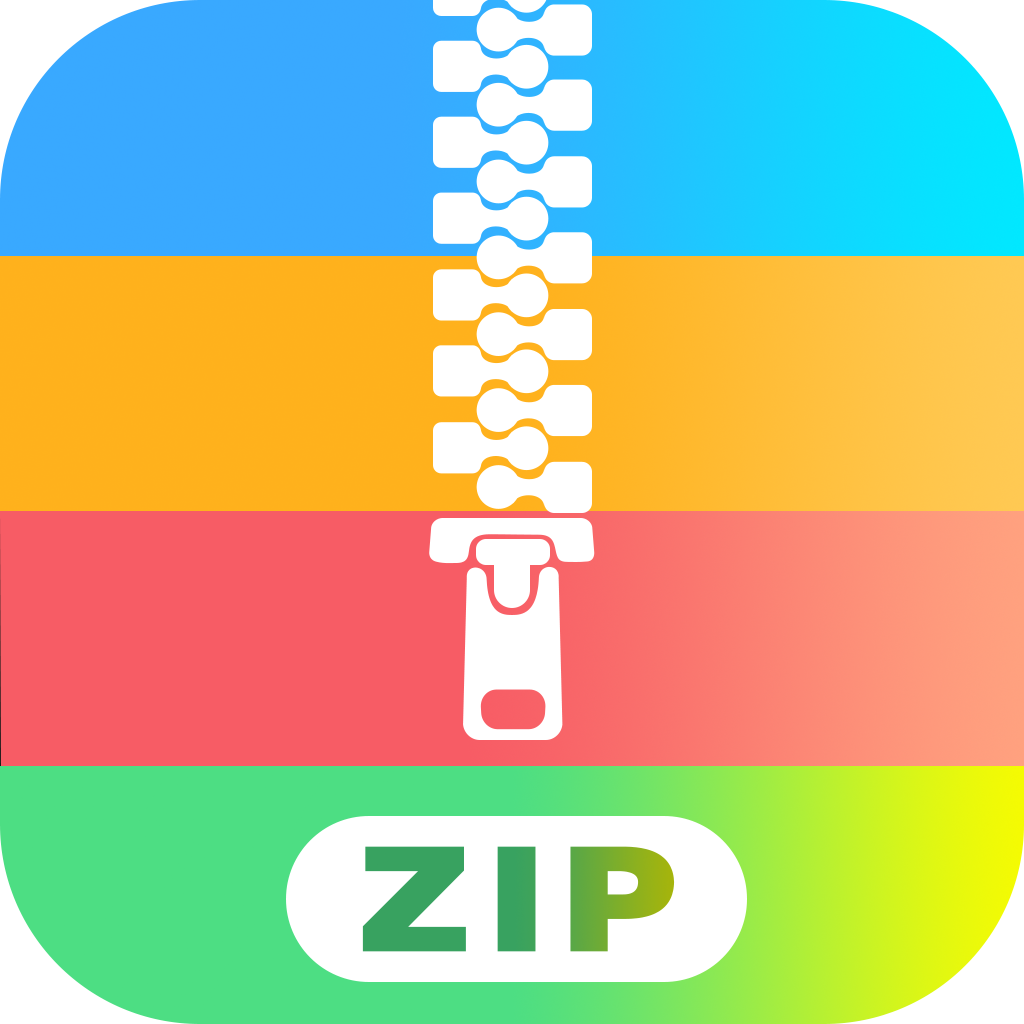

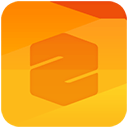
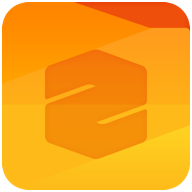
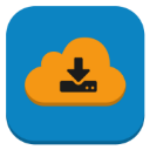
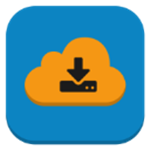
















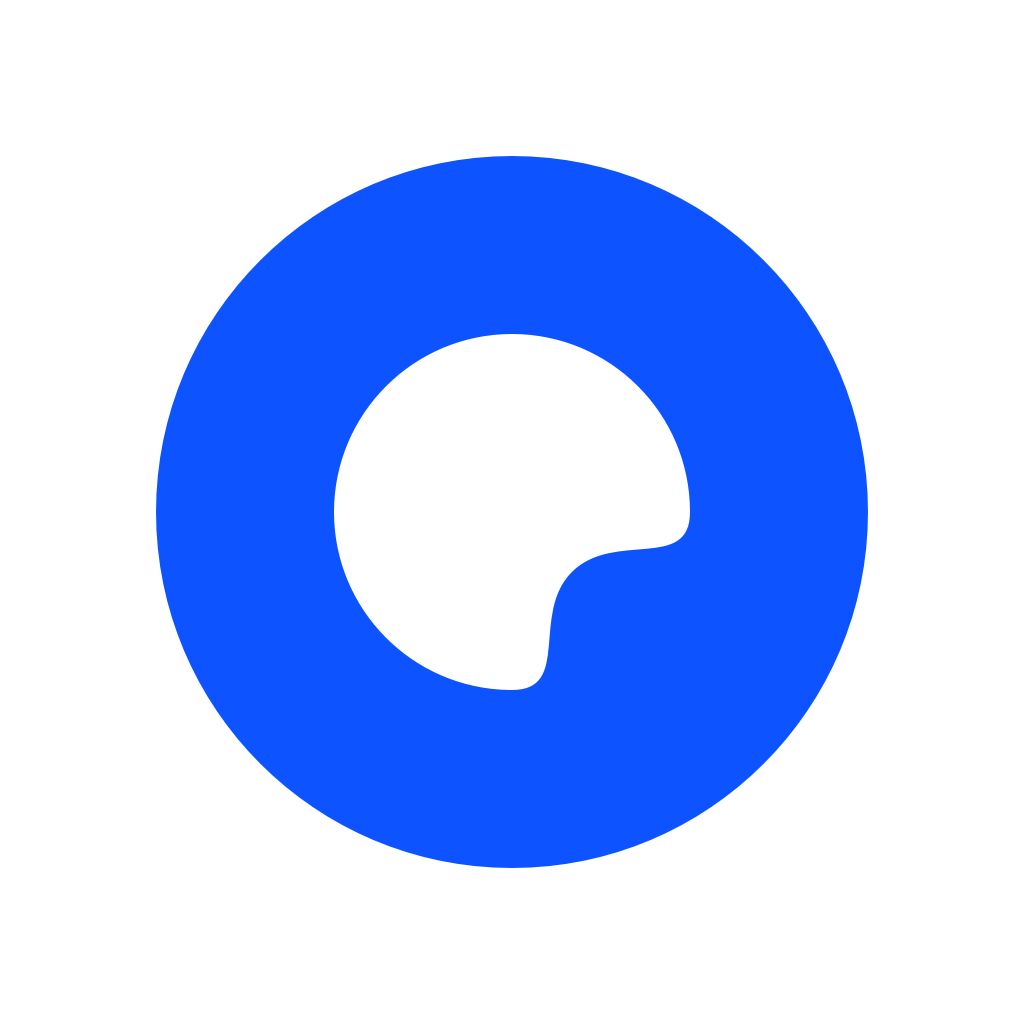



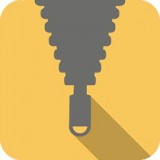
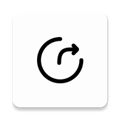
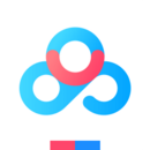




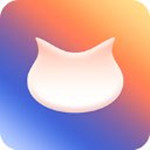
 浙公网安备 33038202002266号
浙公网安备 33038202002266号